- Reset pabrik, juga disebut hard reset atau master reset, adalah pemulihan perangkat lunak untuk komputer atau perangkat lain ke keadaan semula. Itu dilakukan dengan menghapus semua data dan file yang tersimpan di dalamnya dan mengembalikan komputer ke keadaan semula dan pengaturan pabrikan.
- Itu selalu ide yang baik untuk memulihkan sistem Anda dengan System restore. Jika Anda tidak tahu bagaimana melakukannya, baca semua tentangnya di situs kami yang berdedikasi Panduan Pemulihan Sistem.
- Jika Anda tidak dapat mereset komputer Anda, silakan periksa semua artikel kami tentang setel ulang PC.
- Jika Anda menemukan kesalahan Windows 10, Anda dapat menemukan solusi di Windows 10 kesalahan pusat.

- Unduh Alat Perbaikan PC Restoro yang dilengkapi dengan Teknologi yang Dipatenkan (tersedia paten sini).
- Klik Mulai Pindai untuk menemukan masalah Windows yang dapat menyebabkan masalah PC.
- Klik Perbaiki Semua untuk memperbaiki masalah yang memengaruhi keamanan dan kinerja komputer Anda
- Restoro telah diunduh oleh 0 pembaca bulan ini.
Reset pabrik, juga disebut sebagai hard reset atau master reset, adalah pemulihan perangkat lunak untuk komputer atau perangkat lain ke keadaan semula.
Itu dilakukan dengan menghapus semua data dan file yang tersimpan di dalamnya untuk mengembalikan perangkat ke keadaan semula dan pengaturan pabrikan.
Saat melakukan reset pabrik, Anda dapat memutuskan apakah Anda ingin menyimpan file atau menghapusnya, lalu menginstal ulang sistem operasi.
Namun, satu-satunya data yang dihapus adalah data yang Anda tambahkan seperti aplikasi baru, kontak, pesan yang disimpan di perangkat Anda, dan file multimedia seperti musik dan foto.
Reset pabrik dilakukan menggunakan beberapa langkah sederhana, yaitu, Pengaturan> Perbarui dan Keamanan> Setel Ulang PC ini> Memulai> Pilih opsi.
Semudah kedengarannya, mungkin tidak demikian bagi Anda, jadi jika Anda tidak dapat mengatur ulang pabrik Windows 10, cobalah beberapa solusi di bawah ini.
Apa yang dapat saya lakukan jika saya tidak dapat mengatur ulang pabrik Windows 10?
- Pulihkan dari titik pemulihan sistem
- Gunakan drive pemulihan
- Gunakan media instalasi untuk memulihkan atau mengatur ulang pabrik Windows 10
- Kembali ke versi Windows sebelumnya previous
- Periksa partisi pemulihan
- Lakukan Refresh/Reset dari WinRE
Solusi 1: Pulihkan dari titik pemulihan sistem
Ini membawa komputer Anda kembali ke titik waktu sebelumnya, juga dikenal sebagai pemulihan sistem titik, yang dihasilkan saat Anda menginstal aplikasi baru, driver, atau pembaruan Windows, atau saat Anda membuat titik pemulihan secara manual.
Pemulihan tidak akan memengaruhi file pribadi, tetapi akan menghapus semua aplikasi, driver, dan pembaruan yang diinstal setelah titik pemulihan dibuat.
Berikut cara memulihkan dari titik pemulihan sistem:
- Klik kanan Mulailah
- Pilih Panel kendali
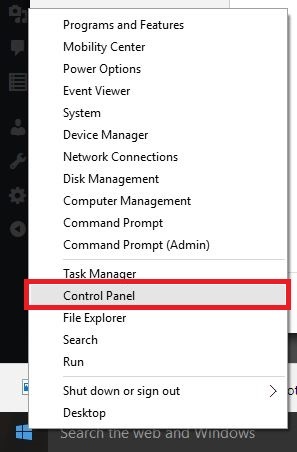
- Di kotak pencarian panel kontrol, ketik Pemulihan
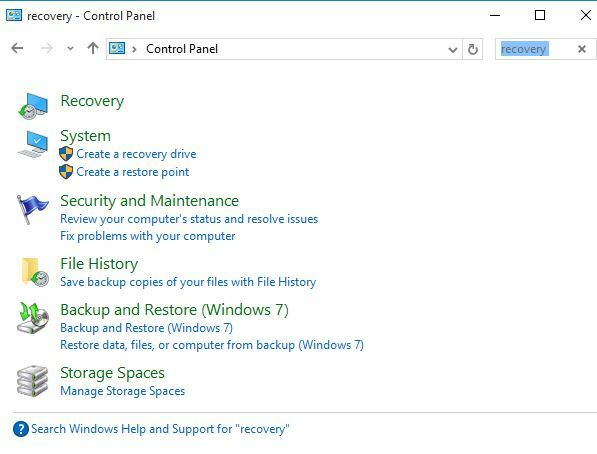
- Pilih Pemulihan dari hasil pencarian
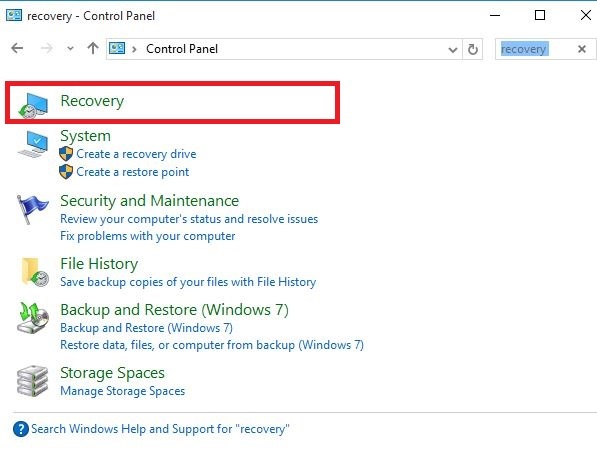
- Klik Buka Pemulihan Sistem
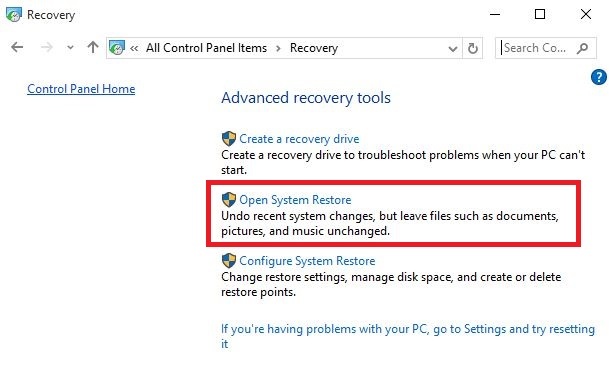
- Klik Lanjut
- Pilih titik pemulihan yang terkait dengan aplikasi, driver, atau pembaruan penyebab masalah, lalu pilih Lanjut dan Selesai.
Jika Anda tidak dapat membuka Control Panel di Windows 10, lihat panduan langkah demi langkah ini untuk menemukan solusi.
Jika Anda tidak melihat titik pemulihan apa pun, maka perlindungan sistem Anda mati, jadi lakukan hal berikut:
- Klik kanan Mulailah
- Pilih Panel kendali
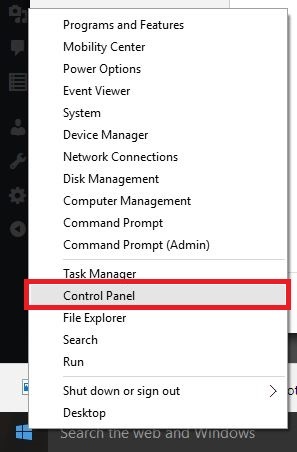
- Pencarian untuk Pemulihan
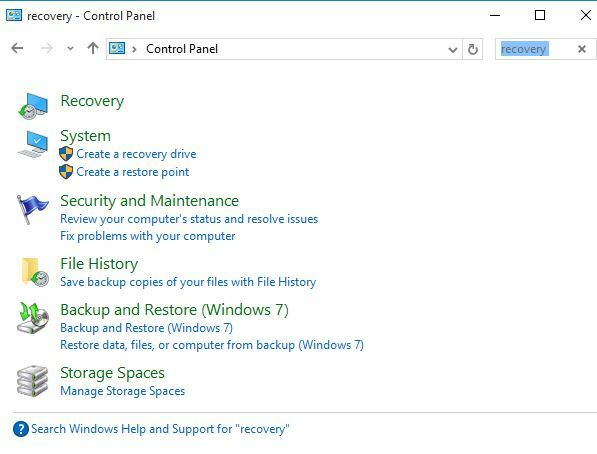
- Pilih Pemulihan
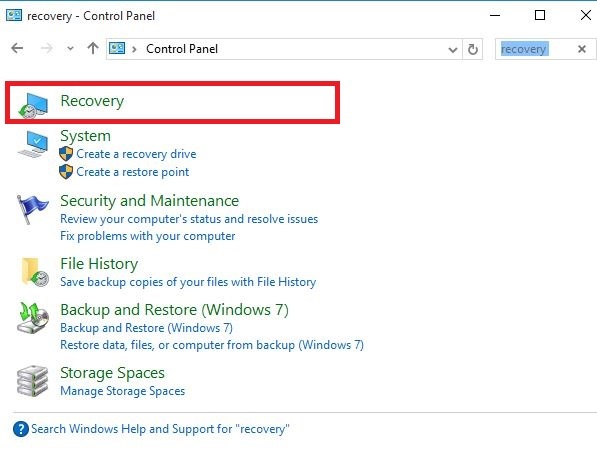
- Klik Konfigurasi Pemulihan Sistem
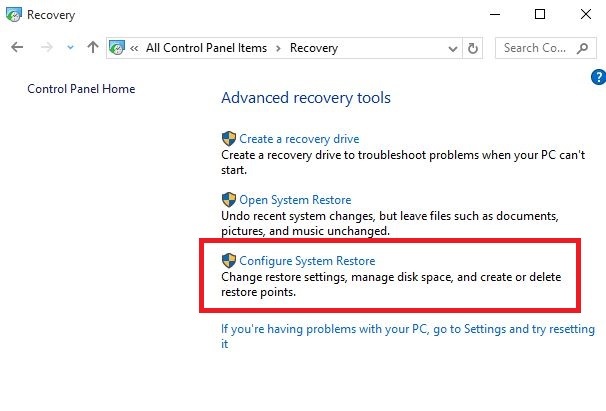
- Pilih Konfigurasikan
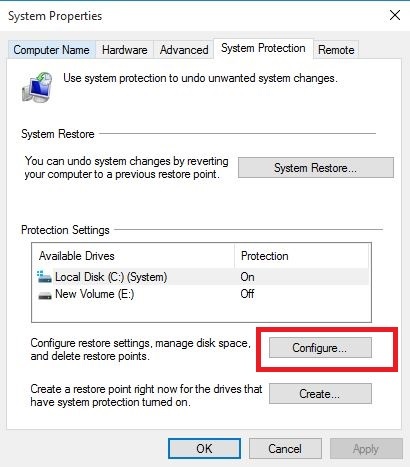
- Pilih Aktifkan perlindungan sistem
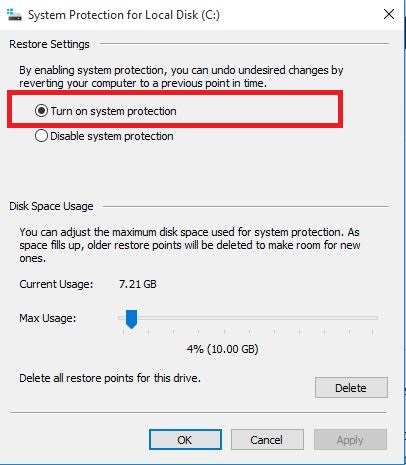
Atau, ada cara yang lebih mudah dan aman untuk mengonfigurasi OS Anda lebih cepat.
Sebaiknya gunakan program profesional yang memulihkan nilai registri ke versi default secara otomatis, tanpa memengaruhi file atau data pribadi.
Memulihkan sistem Anda ke keadaan sebelumnya dapat memperbaiki sejumlah masalah sistem. Cara yang lebih sederhana untuk memulihkan sistem Anda dengan aman adalah menggunakan alat khusus yang dapat melakukan semua pekerjaan untuk Anda.
memulihkan akan secara otomatis memindai PC Anda untuk file yang bermasalah dan akan mengganti semua file sistem Windows penting yang tidak berfungsi dengan versi sebelumnya yang berfungsi dengan sempurna.
Inilah cara Anda dapat melakukan tindakan ini:
- Unduh dan instal Restoro.
- Luncurkan aplikasi.
- Tunggu hingga menemukan masalah stabilitas sistem.
- tekan Mulai Perbaikan.
- Restart PC Anda agar semua perubahan diterapkan.
Alat pemulihan sistem bawaan akan mengembalikan Windows Anda ke versi sebelumnya, oleh karena itu Anda dapat kehilangan beberapa data berharga yang disimpan setelah titik pemulihan dibuat. Anda selalu dapat mengembalikan sistem Anda ke kondisi pra-perbaikan.
⇒ Dapatkan Restoro
Penolakan:Program ini perlu ditingkatkan dari versi gratis untuk melakukan beberapa tindakan tertentu.
Solusi 2: Gunakan drive pemulihan
Jika Anda tidak dapat mengatur ulang pabrik Windows 10, Anda juga dapat memulihkan dari drive untuk menginstal ulang Windows 10.
Jika Anda tidak mencadangkan file sistem saat membuat drive pemulihan, maka opsi Atur Ulang PC ini dan Pulihkan dari drive tidak akan tersedia.
Jika Anda menggunakan drive pemulihan yang dibuat di Windows 8.1, lakukan hal berikut:
- Hubungkan drive pemulihan dan nyalakan komputer Anda
- Pergi ke Pilih Opsi layar

- Pilih Memecahkan masalah
- Pulihkan dari titik pemulihan sistem dengan memilih Opsi Lanjutan
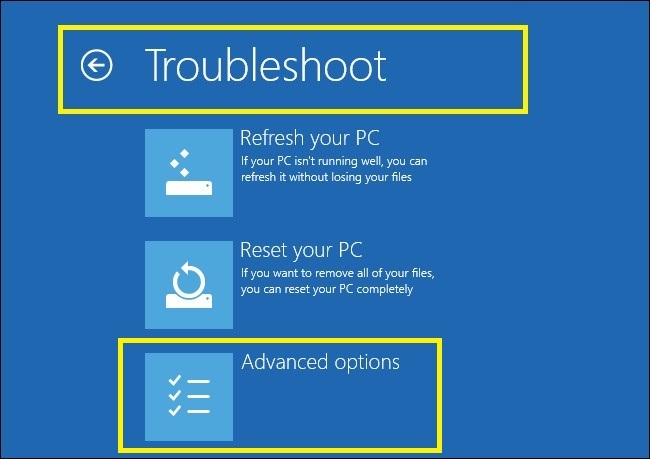
- Klik Pemulihan Sistem
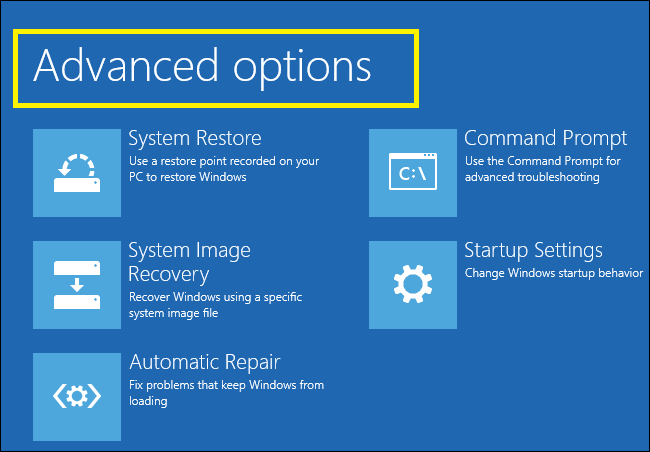
- Pilih Setel ulang PC ini
- Pilih Ya, partisi ulang drive untuk menginstal ulang Windows 8.1 (ini menghapus semua file pribadi, aplikasi dan driver yang Anda instal, dan perubahan yang dibuat pada pengaturan Anda. Aplikasi dari pabrikan komputer Anda akan diinstal ulang dan partisi default drive dipulihkan.
Jika Anda menggunakan drive pemulihan Windows 8.1 di komputer yang ditingkatkan ke Windows 10, Segarkan PC Anda dan Setel ulang PC Anda> Tidak, tetap partisi yang ada tidak akan berfungsi, jadi coba pilih Setel ulang PC Anda> Ya, partisi ulang drive sebagai gantinya.
Jalankan Pemindaian Sistem untuk menemukan potensi kesalahan

Unduh Restoro
Alat Perbaikan PC

Klik Mulai Pindai untuk menemukan masalah Windows.

Klik Perbaiki Semua untuk memperbaiki masalah dengan Teknologi yang Dipatenkan.
Jalankan Pemindaian PC dengan Alat Perbaikan Restoro untuk menemukan kesalahan yang menyebabkan masalah keamanan dan perlambatan. Setelah pemindaian selesai, proses perbaikan akan mengganti file yang rusak dengan file dan komponen Windows yang baru.
Jika Anda tidak menyalin partisi pemulihan saat membuat drive pemulihan, maka opsi Reset your PC >Yes, repartition the drive tidak akan tersedia.
- Tidak dapat membuat drive pemulihan? Jangan khawatir, kami punya solusi yang tepat.
Solusi 3: Gunakan media instalasi untuk memulihkan atau mengatur ulang pabrik Windows 10
Jika komputer Anda tidak dapat mengatur ulang pabrik Windows 10 dan Anda belum membuat drive pemulihan, unduh media instalasi dan gunakan untuk mengatur ulang pabrik Windows 10.
- Pada komputer yang berfungsi, buka situs web unduhan perangkat lunak Microsoft Microsoft
- Unduh alat pembuatan media dan jalankan
- Pilih Buat media instalasi untuk PC lain
- Pilih bahasa, edisi, dan arsitektur (32 atau 64-bit)
- Ikuti langkah-langkah untuk membuat media instalasi kemudian klik Finish
- Hubungkan media instalasi yang Anda buat ke komputer yang tidak berfungsi dan hidupkan
- Pada layar pengaturan awal, masukkan bahasa dan preferensi lainnya dan klik Berikutnya
- Jika Anda tidak melihat layar penyiapan, komputer Anda mungkin tidak disetel ke sepatu bot dari drive jadi periksa cara mengubah urutan boot komputer Anda (dari situs web produsen) dan coba lagi
- Pilih Perbaiki komputer Anda
- Di Pilih opsi layar, klik Memecahkan masalah
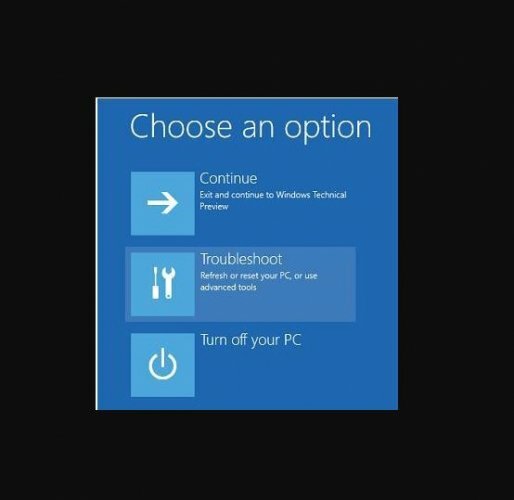
- Pilih Opsi lanjutan
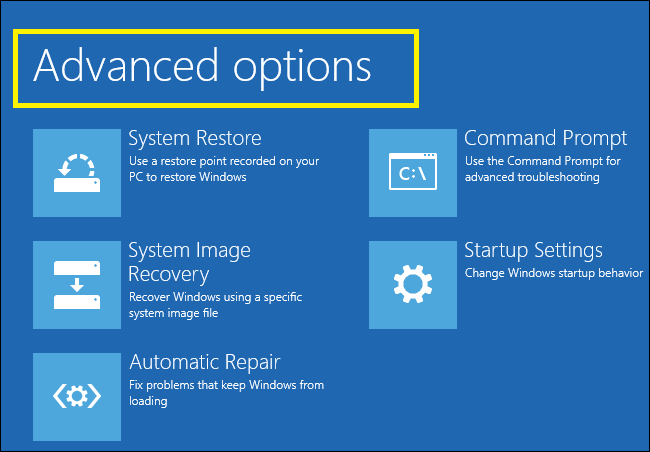
- Pilih Pemulihan Sistem
- Pilih Setel ulang PC ini untuk menginstal ulang Windows 10
Jika Anda memerlukan info lebih lanjut tentang cara membuat media instalasi dengan dukungan UEFI, lihat panduan ini dan mempelajari segala sesuatu yang perlu diketahui tentang hal itu.
- Jika Anda tidak dapat Mengatur Ulang Pabrik Windows 10 PC Anda, lihat panduan cepat dan mudah ini untuk melakukannya dengan mudah.
Solusi 4: Kembali ke versi Windows Anda sebelumnya
Jika Anda meningkatkan ke Windows 10, ada masa tenggang 10 hari untuk kembali ke versi sebelumnya jendela.
Ini menyimpan file pribadi Anda, tetapi menghapus aplikasi dan driver yang diinstal setelah pemutakhiran ditambah perubahan apa pun yang dilakukan pada pengaturan.
Berikut cara untuk kembali:
- Klik Mulailah
- Pilih Pengaturan
- Klik Pembaruan & Keamanan
- Klik Pemulihan
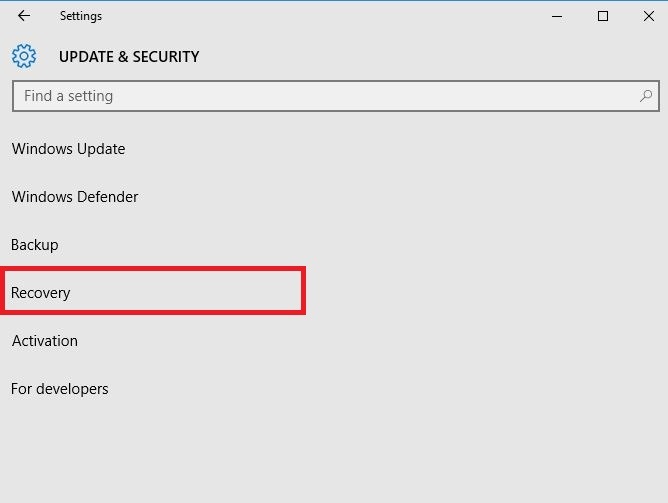
- Klik Setel ulang PC ini
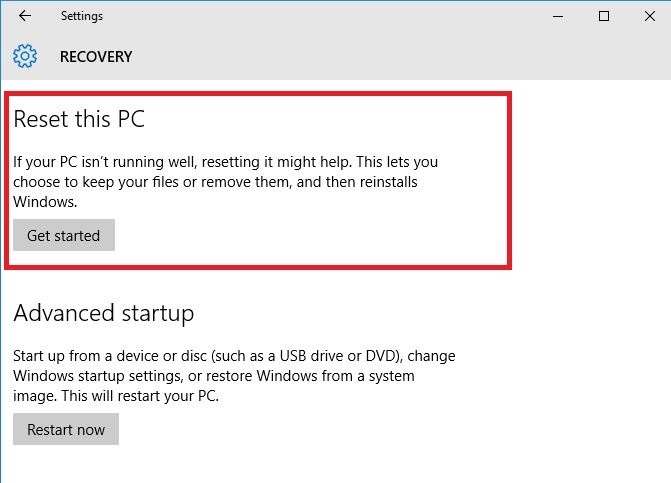
Jika Anda mengalami masalah atau PC Anda macet saat mencoba kembali ke versi Windows sebelumnya, panduan lengkap ini akan membantu Anda keluar dari kekacauan ini.
Solusi 5: Periksa partisi pemulihan
Jika Anda tidak dapat mengatur ulang pabrik Windows 10, mungkin partisi pemulihan Anda rusak, sehingga membuat pengaturan ulang tidak berfungsi.
Dalam hal ini, pastikan komputer Anda memenuhi semua persyaratan sistem Windows 10, lalu instal ulang Windows menggunakan alat media penginstalan dengan melakukan langkah-langkah berikut:
- Pilih Unduh alat
- Klik Lari (Anda harus menjadi administrator untuk melakukan ini)
- Dibawah Persyaratan lisensi halaman, pilih Menerima
- Di Apa yang ingin kamu lakukan halaman, pilih Tingkatkan PC ini sekarang
- Klik Alat ini akan mulai mengunduh dan menginstal Windows 10.
- Ikuti petunjuk tentang pengaturan Windows 10 di komputer Anda
- Saat siap untuk menginstal, Windows 10 memberikan rekap pilihan Anda dan apa yang akan tersisa melalui peningkatan. Pilih Ubah apa yang harus disimpan
- Tetapkan preferensi Anda pada Simpan file dan aplikasi pribadi, atau Simpan file pribadi saja, atau simpan Tidak ada selama peningkatan
- Simpan dan tutup aplikasi dan file yang sedang berjalan
- Pilih Install
catatan: Instalasi akan memakan waktu dan komputer Anda akan restart beberapa kali, jadi pastikan untuk tidak mematikannya.
Jika tidak ada partisi pemulihan yang tersedia, unduh dan instal aplikasi dan driver yang dihapus, bukan yang disertakan dengan komputer Anda.
Terkadang, secara tidak sengaja, Anda dapat menghapus partisi pemulihan atau membuat partisi boot. Untuk kasus terakhir ini, kami sudah menyiapkan panduan yang luas untuk membantu Anda mendapatkannya kembali.
Solusi 6: Lakukan Refresh/Reset dari WinRE
Jika Anda masih mengalami kesalahan reset PC, coba boot dari media Windows 10 kemudian lakukan perbaikan otomatis dari Lingkungan Pemulihan Windows (WinRE).
Untuk melakukan perbaikan otomatis, lakukan hal berikut;
- Masukkan USB atau DVD
- Hidupkan Kembali komputer Anda
- Tekan F12 di komputer Anda untuk membuka Pengaturan Windows
- Pilih drive tempat Anda memasukkan USB atau DVD Anda
- Klik Berikutnya
- Memilih Perbaiki komputer Anda
- Layar biru akan muncul dengan opsi

- Memilih Memecahkan masalah
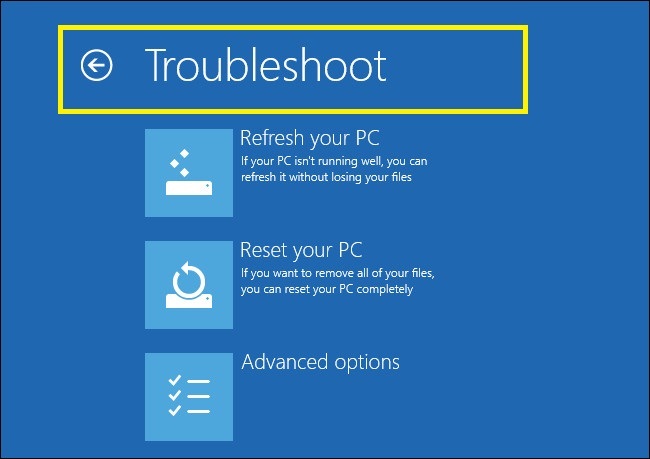
- Pilih Opsi lanjutan
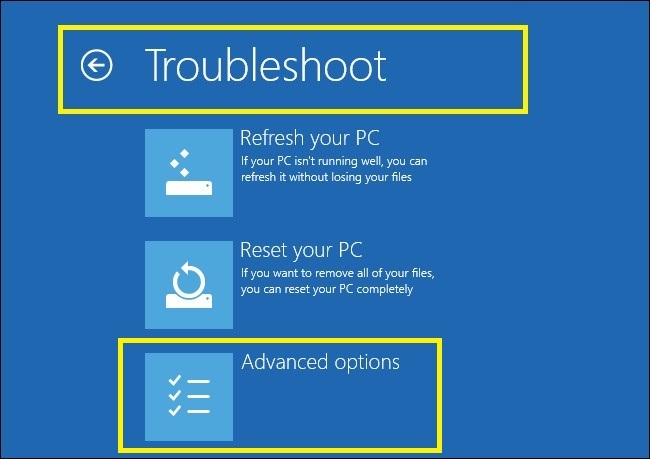
- Memilih Perbaikan Otomatis dari opsi boot lanjutan
- Terjebak pada loop Perbaikan Otomatis pada Windows 10? Artikel yang luar biasa ini akan membuat Anda keluar dari sana.
Setelah perbaikan selesai, coba lakukan reset PC lagi untuk melihat apakah masalah tetap ada.
Apakah salah satu solusi di atas berhasil? Beri tahu kami dengan memberikan komentar Anda di bagian di bawah ini.
 Masih mengalami masalah?Perbaiki dengan alat ini:
Masih mengalami masalah?Perbaiki dengan alat ini:
- Unduh Alat Perbaikan PC ini dinilai Hebat di TrustPilot.com (unduh dimulai di halaman ini).
- Klik Mulai Pindai untuk menemukan masalah Windows yang dapat menyebabkan masalah PC.
- Klik Perbaiki Semua untuk memperbaiki masalah dengan Teknologi yang Dipatenkan (Diskon Eksklusif untuk pembaca kami).
Restoro telah diunduh oleh 0 pembaca bulan ini.
Pertanyaan yang Sering Diajukan
Pertama, coba pulihkan sistem Anda dari titik pemulihan sistem dan gunakan drive pemulihan. Jika Anda merasa ini terlalu rumit, baca kami panduan ahli untuk memecahkan masalah ini.
Jika perangkat Anda membeku pada titik mana pun selama pengaturan ulang pabrik, tahan tombol Daya hingga sistem dimulai ulang. Coba reset pabrik lagi. Jika komputer macet dalam pengaturan ulang pabrik, berikut ini adalah panduan yang sangat baik untuk memperbaikinya.
Tidak ada tombol fungsi yang dapat mengembalikan komputer Anda ke pengaturan pabrik. Berikut ini panduan luar biasa tentang cara mengatur ulang komputer Anda ke pengaturan pabrik.

